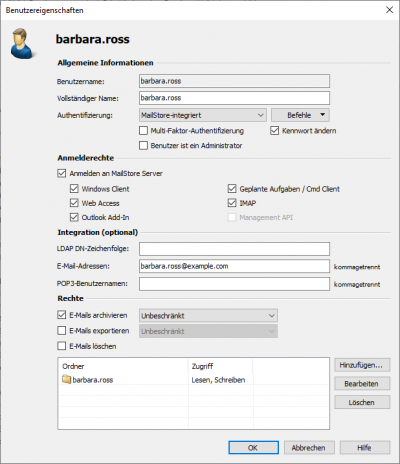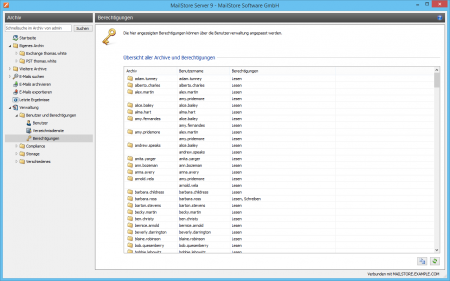Benutzer, Archive und Berechtigungen: Unterschied zwischen den Versionen
| [unmarkierte Version] | [gesichtete Version] |
Admin (Diskussion | Beiträge) |
|||
| (43 dazwischenliegende Versionen von 4 Benutzern werden nicht angezeigt) | |||
| Zeile 1: | Zeile 1: | ||
| − | = | + | == Verwalten von Benutzern == |
| − | |||
| − | |||
| − | |||
| − | |||
| − | |||
| − | |||
| − | |||
| − | |||
| − | |||
| − | |||
| − | |||
| − | |||
| − | |||
| − | |||
| − | |||
| − | |||
| − | |||
| − | |||
| − | |||
| − | |||
| − | |||
| − | |||
| − | |||
| − | |||
| − | |||
| − | |||
| − | |||
| − | = Verwalten von Benutzern = | ||
| − | |||
E-Mails werden bei der Archivierung immer einzelnen Benutzern (ihren ursprünglichen Besitzern) zugeordnet. Jeder MailStore-Benutzer verfügt über ein eigenes Benutzerarchiv, das automatisch beim ersten Anlegen des Benutzers erstellt wird. Aus diesem Grund müssen vor der Archivierung von E-Mails zunächst die entsprechenden MailStore-Benutzer angelegt werden. | E-Mails werden bei der Archivierung immer einzelnen Benutzern (ihren ursprünglichen Besitzern) zugeordnet. Jeder MailStore-Benutzer verfügt über ein eigenes Benutzerarchiv, das automatisch beim ersten Anlegen des Benutzers erstellt wird. Aus diesem Grund müssen vor der Archivierung von E-Mails zunächst die entsprechenden MailStore-Benutzer angelegt werden. | ||
| − | == Möglichkeiten zum Anlegen von Benutzern == | + | === Möglichkeiten zum Anlegen von Benutzern === |
| − | |||
* Benutzer manuell anlegen (hier beschrieben) | * Benutzer manuell anlegen (hier beschrieben) | ||
* Abgleich der Benutzerkonten mit dem [[Active Directory-Integration|Active Directory]] | * Abgleich der Benutzerkonten mit dem [[Active Directory-Integration|Active Directory]] | ||
| + | * Abgleich der Benutzerkonten mit einem [[Application Integration|Application Integration Server]] | ||
| + | * Abgleich der Benutzerkonten mit einem [[IceWarp Server-Integration|IceWarp Server]] | ||
| + | * Abgleich der Benutzerkonten mit einem [[Kerio Connect-Integration|Kerio Connect Server]] | ||
* Abgleich der Benutzerkonten mit einem [[Generische_LDAP-Integration|generischen LDAP-Server]] | * Abgleich der Benutzerkonten mit einem [[Generische_LDAP-Integration|generischen LDAP-Server]] | ||
| − | * Abgleich der Benutzerkonten mit einer [[ | + | * Abgleich der Benutzerkonten mit einer [[MDaemon-Integration|MDaemon USERLIST.DAT]] |
| − | |||
| − | |||
| − | Melden Sie sich als MailStore-Administrator über den MailStore Client an. Klicken Sie auf ''Verwaltung'' > ''Benutzer und | + | === Benutzerverwaltung öffnen === |
| − | + | Melden Sie sich als MailStore-Administrator über den MailStore Client an. Klicken Sie auf ''Verwaltung'' > ''Benutzer und Archive'' und dann auf ''Benutzer''. | |
| − | |||
| + | === Einen neuen Benutzer anlegen === | ||
Klicken Sie auf ''Neuer Benutzer...'' und geben Sie einen beliebigen MailStore-Benutzernamen für den neuen Benutzer ein. Dies kann zum Beispiel eine Kombination aus Vor- und Nachname sein. Bestätigen Sie mit ''OK''. Im folgenden Fenster können Sie die Benutzereigenschaften auf Wunsch weiter anpassen und mit ''OK'' bestätigen. | Klicken Sie auf ''Neuer Benutzer...'' und geben Sie einen beliebigen MailStore-Benutzernamen für den neuen Benutzer ein. Dies kann zum Beispiel eine Kombination aus Vor- und Nachname sein. Bestätigen Sie mit ''OK''. Im folgenden Fenster können Sie die Benutzereigenschaften auf Wunsch weiter anpassen und mit ''OK'' bestätigen. | ||
| Zeile 50: | Zeile 21: | ||
'''Hinweis:''' Sie können für einen neu angelegten Benutzer sofort E-Mails archivieren. Dazu sind keine weiteren Anpassungen in den Eigenschaften des Benutzers erforderlich. Damit sich der Benutzer jedoch selbst über den MailStore Client anmelden kann, muss für ihn ein Kennwort festgelegt werden (im Fall von MailStore-integrierter Authentifizierung). | '''Hinweis:''' Sie können für einen neu angelegten Benutzer sofort E-Mails archivieren. Dazu sind keine weiteren Anpassungen in den Eigenschaften des Benutzers erforderlich. Damit sich der Benutzer jedoch selbst über den MailStore Client anmelden kann, muss für ihn ein Kennwort festgelegt werden (im Fall von MailStore-integrierter Authentifizierung). | ||
| − | + | Für Benutzerkennwörter gelten folgende Bedingungen. Sie | |
| + | |||
| + | {{Hinweise zur Kennwortkomplexität}} | ||
| + | === Einen vorhandenen Benutzer bearbeiten === | ||
Wählen Sie den Benutzer in der Benutzerliste aus und klicken Sie dann auf ''Eigenschaften''. | Wählen Sie den Benutzer in der Benutzerliste aus und klicken Sie dann auf ''Eigenschaften''. | ||
| Zeile 59: | Zeile 33: | ||
:'''Allgemeine Informationen''' | :'''Allgemeine Informationen''' | ||
:* '''Vollständiger Name:''' Tragen Sie hier den Vor- und Nachnamen des Benutzers ein. | :* '''Vollständiger Name:''' Tragen Sie hier den Vor- und Nachnamen des Benutzers ein. | ||
| − | :* '''Authentifizierung:''' Bei der Einstellung MailStore-integriert muss der Benutzer bei der Anmeldung über den MailStore Client das in der MailStore-Benutzerverwaltung festgelegte Kennwort verwenden. Sie können dieses Kennwort über ''Kennwort...'' festlegen. Der Benutzer kann das Kennwort zu einem späteren Zeitpunkt über die | + | :* '''Authentifizierung:''' Bei der Einstellung ''MailStore-integriert'' muss der Benutzer bei der Anmeldung über den MailStore Client das in der MailStore-Benutzerverwaltung festgelegte Kennwort verwenden. Sie können dieses Kennwort über ''Befehle'' > ''Kennwort ändern...'' festlegen. Der Benutzer kann das Kennwort zu einem späteren Zeitpunkt über die Passwortverwaltung seines MailStore Clients oder im Web Access ändern.<br/>Alternativ können Sie auch die Authentifizierung ''Verzeichnisdienste'' verwenden. In diesem Fall kann sich der Benutzer mit seinen Verzeichnisdienste-Zugangsdaten (z.B. Active-Directory) an MailStore anmelden. |
| + | :*'''Multi-Faktor-Authetnifizierung:''' Der Benutzer muss einen [[Multi-Faktor-Authentifizierung|zusätzlichen Faktor]] während der Authentifizierung angeben. | ||
:*'''Benutzer ist ein Administrator:''' Nur Administratoren stehen über den MailStore Client die administrativen Funktionen der Verwaltung und der Admin-Konsole zur Verfügung. | :*'''Benutzer ist ein Administrator:''' Nur Administratoren stehen über den MailStore Client die administrativen Funktionen der Verwaltung und der Admin-Konsole zur Verfügung. | ||
| + | :*'''Kennwort ändern:''' Nur wenn Sie dieses Recht gestatten, kann der Benutzer sein Kennwort über die Startseite des Clients oder den Web Access eigenständig ändern. Gestatten Sie dieses Recht nicht, so muss der Benutzer dass vom Administrator in der Benutzerverwaltung angegebene Kennwort verwenden (relevant bei MailStore-integrierter Authentifizierung). | ||
| + | |||
| + | :'''Anmelderechte''' | ||
| + | :*'''Anmelden an MailStore Server''': Nur wenn Sie dieses Recht gestatten, kann sich der Benutzer über den MailStore Client am MailStore Server anmelden. Hinweis: Wenn dieses Recht nicht gestattet ist, können dennoch E-Mails für den Benutzer archiviert werden. | ||
| + | :*'''Windows Client:''' Der Benutzer darf den Windows Client verwenden. | ||
| + | :*'''Web Access:''' Der Benutzer darf den Web Access verwenden. | ||
| + | :*'''Outlook Add-In:''' Der Benutzer darf das Outlook Add-In verwenden. | ||
| + | :*'''Geplante Aufgaben / Cmd Client:''' Der Benutzer ist berechtigt, geplante Aufgaben und den Befehlszeilen-Client des MailStore Clients zu verwenden. | ||
| + | :*'''IMAP:''' Der Benutzer darf über IMAP auf das Archiv zugreifen. | ||
| + | :*'''Management API:''' Der Benutzer darf die Management API verwenden. Diese Option ist nur für Administratoren verfügbar. Diese Option ist in der SPE nicht verfügbar. | ||
: '''Integration (optional)''' | : '''Integration (optional)''' | ||
:* '''LDAP DN-Zeichenfolge:''' Diese Angabe wird benötigt, wenn der Benutzer gegen einen LDAP-basierten Verzeichnisdienst wie Active Directory oder andere generische LDAP-Server authentifiziert werden soll. | :* '''LDAP DN-Zeichenfolge:''' Diese Angabe wird benötigt, wenn der Benutzer gegen einen LDAP-basierten Verzeichnisdienst wie Active Directory oder andere generische LDAP-Server authentifiziert werden soll. | ||
| − | :* '''E-Mail-Adressen:''' Diese Angabe wird nur für Archivierungsfunktionen benötigt, bei denen MailStore anhand von Absender- oder Empfängerinformationen den entsprechenden MailStore-Benutzer ermitteln muss. Dies ist z.B. bei der Archivierung aus einem Exchange Journal-Postfach, einem IMAP-Sammelpostfach oder dem MailStore | + | :* '''E-Mail-Adressen:''' Diese Angabe wird nur für Archivierungsfunktionen benötigt, bei denen MailStore anhand von Absender- oder Empfängerinformationen den entsprechenden MailStore-Benutzer ermitteln muss. Dies ist z.B. bei der Archivierung aus einem Exchange Journal-Postfach, einem IMAP-Sammelpostfach oder dem MailStore Gateway nötig. |
| − | :* '''POP3-Benutzernamen:''' Diese Angabe wird nur für die Archivierung über | + | :* '''POP3-Benutzernamen:''' Diese Angabe wird nur für die Archivierung über das MailStore Gateway benötigt. Unterscheidet sich der POP3-Benutzername des Anwenders von dessen E-Mail-Adresse, müssen Sie diesen hier zusätzlich angeben. |
: '''Rechte''' | : '''Rechte''' | ||
| − | :: Die einstellbaren Berechtigungen werden im | + | :: Die einstellbaren Berechtigungen werden im Abschnitt [[Benutzer,_Archive_und_Berechtigungen#Festlegen von Berechtigungen|Festlegen von Berechtigungen]] separat beschrieben. Solange die Rechte nicht angepasst werden, kann ein Benutzer keine E-Mails aus dem Archiv löschen (auch nicht seine eigenen). |
* Klicken Sie auf ''OK'', um die Einstellungen zu übernehmen. | * Klicken Sie auf ''OK'', um die Einstellungen zu übernehmen. | ||
| − | == Benutzer | + | === Benutzer umbenennen === |
| + | Wählen Sie in der Benutzerliste den umzubenennenden Benutzer aus und klicken Sie auf ''Umbenennen''. Geben Sie im erscheinenden Dialog den neuen Benutzernamen ein und bestätigen Sie diesen mit ''OK''. | ||
| − | + | Bitte beachten Sie, dass das Benutzerarchiv manuell umbenannt werden muss. Dasselbe gilt ggf. für Benutzerberechtigungen, Archivierungsprofile, Geplante Tasks, etc. | |
| − | ''' | + | === Benutzer löschen === |
| + | Wählen Sie in der Benutzerliste einen oder mehrere zu löschende Benutzer aus, klicken Sie auf ''Löschen'' und bestätigen Sie den anschließenden Dialog mit ''OK''. | ||
| − | + | Das Löschen eines Benutzers hat folgende Auswirkungen: | |
| + | * E-Mails, die für diesen Benutzer archiviert wurden, werden nicht gelöscht. Das zugehörige Benutzerarchiv steht nach wie vor in MailStore zur Verfügung und kann zum Beispiel von einem Administrator eingesehen oder mittels der Rechteverwaltung (s.u.) anderen Benutzern zur Verfügung gestellt werden. | ||
| + | * Archivierungs- und Exportprofile, die diesem Benutzer gehören, werden gelöscht. Sollen diese erhalten bleiben, müssen sie vor der Löschung des Benutzers einem anderen Benutzern zugeordnet werden. | ||
| + | * Die Benutzerlizenz dieses Benutzers wird wieder freigegeben. Diese Lizenz kann wieder genutzt werden, um einen neuen Benutzer anzulegen. | ||
| − | = Festlegen von Berechtigungen = | + | == Festlegen von Berechtigungen == |
| − | Um die Berechtigungen für einen Benutzer festzulegen, klicken Sie auf ''Verwaltung'' > ''Benutzer und | + | Um die Berechtigungen für einen Benutzer festzulegen, klicken Sie auf ''Verwaltung'' > ''Benutzer und Archive'' und dann auf ''Benutzer''. Wählen Sie in der Benutzerliste den entsprechenden Benutzer aus und klicken Sie auf ''Eigenschaften''. |
| + | |||
| + | '''Hinweis:''' Markieren Sie mehrere Benutzer und klicken Sie auf dann ''Eigenschaften'', haben Sie die Möglichkeit die Berechtigung für alle ausgewählten Benutzer in einem Schritt zu ändern. Zuvor zugewiesene Berechtigungen der ausgewählten Benutzer für andere Archive werden entfernt und nur die neu zugewiesenen Berechtigungen werden angewendet. | ||
[[File:umgm_privileges_01.png|center|400px]] | [[File:umgm_privileges_01.png|center|400px]] | ||
| − | == Folgende Rechte können vergeben werden: == | + | === Folgende Rechte können vergeben werden: === |
| − | |||
| − | |||
| − | |||
| − | |||
| − | |||
| − | |||
| − | |||
| − | |||
'''E-Mails archivieren'''<br/> | '''E-Mails archivieren'''<br/> | ||
Nur wenn Sie dieses Recht gestatten, kann der Benutzer selbstständig Archivierunsprofile ausführen und so E-Mails zum MailStore Server hin archivieren. Hinweis: Unabhängig von dieser Einstellung kann ein Administrator immer E-Mails für diesen Anwender archivieren. Bitte beachten Sie, dass ein Benutzer nur dann E-Mails archivieren kann, wenn er über Schreibzugriff auf seinen MailStore-Benutzerordner verfügt. Diese Einstellung kann unter dem Recht Ordnerzugriff (siehe unten) festgelegt werden. Folgende Unterberechtigungen können für diese Funktion vergeben werden: | Nur wenn Sie dieses Recht gestatten, kann der Benutzer selbstständig Archivierunsprofile ausführen und so E-Mails zum MailStore Server hin archivieren. Hinweis: Unabhängig von dieser Einstellung kann ein Administrator immer E-Mails für diesen Anwender archivieren. Bitte beachten Sie, dass ein Benutzer nur dann E-Mails archivieren kann, wenn er über Schreibzugriff auf seinen MailStore-Benutzerordner verfügt. Diese Einstellung kann unter dem Recht Ordnerzugriff (siehe unten) festgelegt werden. Folgende Unterberechtigungen können für diese Funktion vergeben werden: | ||
: '''Unbeschränkt''' - Wenn Sie dieses Recht gestatten, kann der Benutzer eigenständig Archivierungsprofile erstellen und bearbeiten. | : '''Unbeschränkt''' - Wenn Sie dieses Recht gestatten, kann der Benutzer eigenständig Archivierungsprofile erstellen und bearbeiten. | ||
: '''Nur bestehende Profile ausführen''' - Wenn Sie dieses Recht gestatten, kann der Benutzer nur bereits vorhandene Archivierungsprofile ausführen, jedoch keine bestehenden bearbeiten noch neue erstellen. | : '''Nur bestehende Profile ausführen''' - Wenn Sie dieses Recht gestatten, kann der Benutzer nur bereits vorhandene Archivierungsprofile ausführen, jedoch keine bestehenden bearbeiten noch neue erstellen. | ||
| − | : '''Nur Profile verwalten''' - Wenn Sie dieses Recht gestatten, kann der Benutzer | + | : '''Nur Profile verwalten''' - Wenn Sie dieses Recht gestatten, kann der Benutzer bereits vorhandene Archivierungsprofile bearbeiten oder neu erstellen, jedoch keine Profile ausführen. |
Im Kapitel [[Grundlagen_der_E-Mail-Archivierung_mit_MailStore#Arbeiten_mit_Archivierungsprofilen|Arbeiten mit Archivierungsprofilen]] finden Sie weitere Informationen zu diesem Thema. | Im Kapitel [[Grundlagen_der_E-Mail-Archivierung_mit_MailStore#Arbeiten_mit_Archivierungsprofilen|Arbeiten mit Archivierungsprofilen]] finden Sie weitere Informationen zu diesem Thema. | ||
'''E-Mails exportieren'''<br/> | '''E-Mails exportieren'''<br/> | ||
| − | Nur wenn Sie dieses Recht gestatten, kann der Benutzer E-Mails aus MailStore heraus exportieren. Im Kapitel [[E- | + | Nur wenn Sie dieses Recht gestatten, kann der Benutzer E-Mails aus MailStore heraus exportieren. Im Kapitel [[E-Mails exportieren]] werden die zahlreichen Exportmöglichkeiten von MailStore beschrieben. Folgende Unterberechtigungen können für diese Funktion vergeben werden: |
: '''Unbeschränkt''' - Wenn Sie dieses Recht gestatten, kann der Benutzer eigenständig Exportprofile erstellen und bearbeiten. | : '''Unbeschränkt''' - Wenn Sie dieses Recht gestatten, kann der Benutzer eigenständig Exportprofile erstellen und bearbeiten. | ||
: '''Nur bestehende Profile ausführen''' - Wenn Sie dieses Recht gestatten, kann der Benutzer nur bereits vorhandene Exportprofile ausführen, jedoch keine bestehenden bearbeiten noch neue erstellen. | : '''Nur bestehende Profile ausführen''' - Wenn Sie dieses Recht gestatten, kann der Benutzer nur bereits vorhandene Exportprofile ausführen, jedoch keine bestehenden bearbeiten noch neue erstellen. | ||
| − | : '''Nur Profile verwalten''' - Wenn Sie dieses Recht gestatten, kann der Benutzer nur bereits vorhandene Exportprofile bearbeiten, jedoch | + | : '''Nur Profile verwalten''' - Wenn Sie dieses Recht gestatten, kann der Benutzer nur bereits vorhandene Exportprofile bearbeiten und neue erstellen, jedoch keine Profile ausführen. |
Im Kapitel [[E-Mails_exportieren#Arbeiten_mit_Exportprofilen|Arbeiten mit Exportprofilen]] finden Sie weitere Informationen zu diesem Thema. | Im Kapitel [[E-Mails_exportieren#Arbeiten_mit_Exportprofilen|Arbeiten mit Exportprofilen]] finden Sie weitere Informationen zu diesem Thema. | ||
| Zeile 114: | Zeile 98: | ||
Nur wenn Sie dieses Recht gestatten, kann der Benutzer E-Mails aus seinem Benutzerarchiv löschen. Bitte beachten Sie, dass diese Option nur mit großer Vorsicht verwendet werden sollte. Rechtliche Anforderungen zur Aufbewahrung von E-Mails können so nur schwer oder nicht eingehalten werden. Gelöschte E-Mails können nur durch die Wiederherstellung von MailStore Datensicherungen wiederhergestellt werden. | Nur wenn Sie dieses Recht gestatten, kann der Benutzer E-Mails aus seinem Benutzerarchiv löschen. Bitte beachten Sie, dass diese Option nur mit großer Vorsicht verwendet werden sollte. Rechtliche Anforderungen zur Aufbewahrung von E-Mails können so nur schwer oder nicht eingehalten werden. Gelöschte E-Mails können nur durch die Wiederherstellung von MailStore Datensicherungen wiederhergestellt werden. | ||
| − | == Ordnerzugriff (z.B. Zugriff auf die E-Mails anderer Benutzer) == | + | === Ordnerzugriff (z.B. Zugriff auf die E-Mails anderer Benutzer) === |
In dieser Liste werden alle Hauptordner aufgelistet, auf die der Benutzer Zugriff hat. Ein Hauptordner entspricht dem Archiv eines einzelnen MailStore Benutzers und enthält dessen archivierte E-Mails. Im Standardfall hat ein Benutzer lediglich Zugriff (Lesen und Schreiben, aber nicht Löschen) auf sein eigenes Archiv. Über die Schaltfläche ''Hinzufügen...'' können Sie den Hauptordner eines weiteren Benutzers auswählen, auf den der aktuelle Benutzer Zugriff haben soll. Danach werden Sie aufgefordert, die Art der Zugriffsberechtigung festzulegen. | In dieser Liste werden alle Hauptordner aufgelistet, auf die der Benutzer Zugriff hat. Ein Hauptordner entspricht dem Archiv eines einzelnen MailStore Benutzers und enthält dessen archivierte E-Mails. Im Standardfall hat ein Benutzer lediglich Zugriff (Lesen und Schreiben, aber nicht Löschen) auf sein eigenes Archiv. Über die Schaltfläche ''Hinzufügen...'' können Sie den Hauptordner eines weiteren Benutzers auswählen, auf den der aktuelle Benutzer Zugriff haben soll. Danach werden Sie aufgefordert, die Art der Zugriffsberechtigung festzulegen. | ||
| Zeile 125: | Zeile 109: | ||
* Löschen | * Löschen | ||
| − | Die für den Zugriff ausgewählten Order erscheinen aus Sicht des jeweiligen Benutzers als Eintrag in der Ordnerstruktur ''Weitere Archive'' im MailStore Client | + | Die für den Zugriff ausgewählten Order erscheinen aus Sicht des jeweiligen Benutzers als Eintrag in der Ordnerstruktur ''Weitere Archive'' im MailStore Client. |
Bitte beachten Sie, dass ein Benutzer nur dann selbstständig E-Mails archivieren kann, wenn er über Schreibzugriff auf seinen eigenen Benutzer-Ordner verfügt. | Bitte beachten Sie, dass ein Benutzer nur dann selbstständig E-Mails archivieren kann, wenn er über Schreibzugriff auf seinen eigenen Benutzer-Ordner verfügt. | ||
| − | == Übersicht aller Berechtigungen zum Ordnerzugriff == | + | === Übersicht aller Berechtigungen zum Ordnerzugriff === |
| − | Um die Übersicht aller vergebenen Berechtigungen zum Ordnerzugriff einzusehen, klicken Sie auf ''Verwaltung'' > ''Benutzer und | + | Um die Übersicht aller vergebenen Berechtigungen zum Ordnerzugriff einzusehen, klicken Sie auf ''Verwaltung'' > ''Benutzer und Archive'' und dann auf ''Berechtigungen''. |
| − | [[File:umgm_privileges_02.png|center| | + | [[File:umgm_privileges_02.png|center|450px]] |
In der ersten Spalte werden alle Benutzerarchive dargestellt, in der zweiten Spalte die MailStore-Benutzer, die Zugriff auf das jeweilige Benutzerarchiv besitzen. Die dritte Spalte beschreibt die Art der Zugriffsberechtigung (z.B. Lesen, Schreiben). | In der ersten Spalte werden alle Benutzerarchive dargestellt, in der zweiten Spalte die MailStore-Benutzer, die Zugriff auf das jeweilige Benutzerarchiv besitzen. Die dritte Spalte beschreibt die Art der Zugriffsberechtigung (z.B. Lesen, Schreiben). | ||
| + | Verwaiste Archive lassen sich leicht daran erkennen, dass die zweite und dritte Spalte leer ist. | ||
| + | |||
| + | [[de:Benutzer, Archive und Berechtigungen]] | ||
[[en:Users,_Folders_and_Settings]] | [[en:Users,_Folders_and_Settings]] | ||
Aktuelle Version vom 28. März 2024, 09:38 Uhr
Verwalten von Benutzern
E-Mails werden bei der Archivierung immer einzelnen Benutzern (ihren ursprünglichen Besitzern) zugeordnet. Jeder MailStore-Benutzer verfügt über ein eigenes Benutzerarchiv, das automatisch beim ersten Anlegen des Benutzers erstellt wird. Aus diesem Grund müssen vor der Archivierung von E-Mails zunächst die entsprechenden MailStore-Benutzer angelegt werden.
Möglichkeiten zum Anlegen von Benutzern
- Benutzer manuell anlegen (hier beschrieben)
- Abgleich der Benutzerkonten mit dem Active Directory
- Abgleich der Benutzerkonten mit einem Application Integration Server
- Abgleich der Benutzerkonten mit einem IceWarp Server
- Abgleich der Benutzerkonten mit einem Kerio Connect Server
- Abgleich der Benutzerkonten mit einem generischen LDAP-Server
- Abgleich der Benutzerkonten mit einer MDaemon USERLIST.DAT
Benutzerverwaltung öffnen
Melden Sie sich als MailStore-Administrator über den MailStore Client an. Klicken Sie auf Verwaltung > Benutzer und Archive und dann auf Benutzer.
Einen neuen Benutzer anlegen
Klicken Sie auf Neuer Benutzer... und geben Sie einen beliebigen MailStore-Benutzernamen für den neuen Benutzer ein. Dies kann zum Beispiel eine Kombination aus Vor- und Nachname sein. Bestätigen Sie mit OK. Im folgenden Fenster können Sie die Benutzereigenschaften auf Wunsch weiter anpassen und mit OK bestätigen.
Der Benutzer wird nun in der Benutzerliste aufgeführt und kann wie im nächsten Absatz beschrieben jederzeit bearbeitet werden.
Hinweis: Sie können für einen neu angelegten Benutzer sofort E-Mails archivieren. Dazu sind keine weiteren Anpassungen in den Eigenschaften des Benutzers erforderlich. Damit sich der Benutzer jedoch selbst über den MailStore Client anmelden kann, muss für ihn ein Kennwort festgelegt werden (im Fall von MailStore-integrierter Authentifizierung).
Für Benutzerkennwörter gelten folgende Bedingungen. Sie
- müssen mindestens 10 Zeichen lang sein,
- dürfen nicht den Benutzernamen beinhalten,
- dürfen nicht den Produktnamen MailStore beinhalten, die Groß- und Kleinschreibung wird dabei nicht beachtet,
- dürfen das gleiche Zeichen maximal zweimal hintereinander enthalten,
- müssen aus mindestens 3 von 5 Zeichenklassen Zeichen enthalten. Die 5 Zeichenklassen sind:
- die Großbuchstaben A-Z,
- die Kleinbuchstaben a-z,
- die Ziffern 0-9,
- die Sonderzeichen !"#$%&'()*+,-./:;<=>?\[]@^_`{|}~ sowie das Leerzeichen,
- Buchstaben, die weder Groß- noch Kleinbuchstaben sind, darunter fallen u.a. chinesische und japanische Schriftzeichen.
Einen vorhandenen Benutzer bearbeiten
Wählen Sie den Benutzer in der Benutzerliste aus und klicken Sie dann auf Eigenschaften.
- Im folgenden Fenster können Sie alle Eigenschaften des ausgewählten Benutzers festlegen.
- Allgemeine Informationen
- Vollständiger Name: Tragen Sie hier den Vor- und Nachnamen des Benutzers ein.
- Authentifizierung: Bei der Einstellung MailStore-integriert muss der Benutzer bei der Anmeldung über den MailStore Client das in der MailStore-Benutzerverwaltung festgelegte Kennwort verwenden. Sie können dieses Kennwort über Befehle > Kennwort ändern... festlegen. Der Benutzer kann das Kennwort zu einem späteren Zeitpunkt über die Passwortverwaltung seines MailStore Clients oder im Web Access ändern.
Alternativ können Sie auch die Authentifizierung Verzeichnisdienste verwenden. In diesem Fall kann sich der Benutzer mit seinen Verzeichnisdienste-Zugangsdaten (z.B. Active-Directory) an MailStore anmelden. - Multi-Faktor-Authetnifizierung: Der Benutzer muss einen zusätzlichen Faktor während der Authentifizierung angeben.
- Benutzer ist ein Administrator: Nur Administratoren stehen über den MailStore Client die administrativen Funktionen der Verwaltung und der Admin-Konsole zur Verfügung.
- Kennwort ändern: Nur wenn Sie dieses Recht gestatten, kann der Benutzer sein Kennwort über die Startseite des Clients oder den Web Access eigenständig ändern. Gestatten Sie dieses Recht nicht, so muss der Benutzer dass vom Administrator in der Benutzerverwaltung angegebene Kennwort verwenden (relevant bei MailStore-integrierter Authentifizierung).
- Anmelderechte
- Anmelden an MailStore Server: Nur wenn Sie dieses Recht gestatten, kann sich der Benutzer über den MailStore Client am MailStore Server anmelden. Hinweis: Wenn dieses Recht nicht gestattet ist, können dennoch E-Mails für den Benutzer archiviert werden.
- Windows Client: Der Benutzer darf den Windows Client verwenden.
- Web Access: Der Benutzer darf den Web Access verwenden.
- Outlook Add-In: Der Benutzer darf das Outlook Add-In verwenden.
- Geplante Aufgaben / Cmd Client: Der Benutzer ist berechtigt, geplante Aufgaben und den Befehlszeilen-Client des MailStore Clients zu verwenden.
- IMAP: Der Benutzer darf über IMAP auf das Archiv zugreifen.
- Management API: Der Benutzer darf die Management API verwenden. Diese Option ist nur für Administratoren verfügbar. Diese Option ist in der SPE nicht verfügbar.
- Integration (optional)
- LDAP DN-Zeichenfolge: Diese Angabe wird benötigt, wenn der Benutzer gegen einen LDAP-basierten Verzeichnisdienst wie Active Directory oder andere generische LDAP-Server authentifiziert werden soll.
- E-Mail-Adressen: Diese Angabe wird nur für Archivierungsfunktionen benötigt, bei denen MailStore anhand von Absender- oder Empfängerinformationen den entsprechenden MailStore-Benutzer ermitteln muss. Dies ist z.B. bei der Archivierung aus einem Exchange Journal-Postfach, einem IMAP-Sammelpostfach oder dem MailStore Gateway nötig.
- POP3-Benutzernamen: Diese Angabe wird nur für die Archivierung über das MailStore Gateway benötigt. Unterscheidet sich der POP3-Benutzername des Anwenders von dessen E-Mail-Adresse, müssen Sie diesen hier zusätzlich angeben.
- Rechte
- Die einstellbaren Berechtigungen werden im Abschnitt Festlegen von Berechtigungen separat beschrieben. Solange die Rechte nicht angepasst werden, kann ein Benutzer keine E-Mails aus dem Archiv löschen (auch nicht seine eigenen).
- Klicken Sie auf OK, um die Einstellungen zu übernehmen.
Benutzer umbenennen
Wählen Sie in der Benutzerliste den umzubenennenden Benutzer aus und klicken Sie auf Umbenennen. Geben Sie im erscheinenden Dialog den neuen Benutzernamen ein und bestätigen Sie diesen mit OK.
Bitte beachten Sie, dass das Benutzerarchiv manuell umbenannt werden muss. Dasselbe gilt ggf. für Benutzerberechtigungen, Archivierungsprofile, Geplante Tasks, etc.
Benutzer löschen
Wählen Sie in der Benutzerliste einen oder mehrere zu löschende Benutzer aus, klicken Sie auf Löschen und bestätigen Sie den anschließenden Dialog mit OK.
Das Löschen eines Benutzers hat folgende Auswirkungen:
- E-Mails, die für diesen Benutzer archiviert wurden, werden nicht gelöscht. Das zugehörige Benutzerarchiv steht nach wie vor in MailStore zur Verfügung und kann zum Beispiel von einem Administrator eingesehen oder mittels der Rechteverwaltung (s.u.) anderen Benutzern zur Verfügung gestellt werden.
- Archivierungs- und Exportprofile, die diesem Benutzer gehören, werden gelöscht. Sollen diese erhalten bleiben, müssen sie vor der Löschung des Benutzers einem anderen Benutzern zugeordnet werden.
- Die Benutzerlizenz dieses Benutzers wird wieder freigegeben. Diese Lizenz kann wieder genutzt werden, um einen neuen Benutzer anzulegen.
Festlegen von Berechtigungen
Um die Berechtigungen für einen Benutzer festzulegen, klicken Sie auf Verwaltung > Benutzer und Archive und dann auf Benutzer. Wählen Sie in der Benutzerliste den entsprechenden Benutzer aus und klicken Sie auf Eigenschaften.
Hinweis: Markieren Sie mehrere Benutzer und klicken Sie auf dann Eigenschaften, haben Sie die Möglichkeit die Berechtigung für alle ausgewählten Benutzer in einem Schritt zu ändern. Zuvor zugewiesene Berechtigungen der ausgewählten Benutzer für andere Archive werden entfernt und nur die neu zugewiesenen Berechtigungen werden angewendet.
Folgende Rechte können vergeben werden:
E-Mails archivieren
Nur wenn Sie dieses Recht gestatten, kann der Benutzer selbstständig Archivierunsprofile ausführen und so E-Mails zum MailStore Server hin archivieren. Hinweis: Unabhängig von dieser Einstellung kann ein Administrator immer E-Mails für diesen Anwender archivieren. Bitte beachten Sie, dass ein Benutzer nur dann E-Mails archivieren kann, wenn er über Schreibzugriff auf seinen MailStore-Benutzerordner verfügt. Diese Einstellung kann unter dem Recht Ordnerzugriff (siehe unten) festgelegt werden. Folgende Unterberechtigungen können für diese Funktion vergeben werden:
- Unbeschränkt - Wenn Sie dieses Recht gestatten, kann der Benutzer eigenständig Archivierungsprofile erstellen und bearbeiten.
- Nur bestehende Profile ausführen - Wenn Sie dieses Recht gestatten, kann der Benutzer nur bereits vorhandene Archivierungsprofile ausführen, jedoch keine bestehenden bearbeiten noch neue erstellen.
- Nur Profile verwalten - Wenn Sie dieses Recht gestatten, kann der Benutzer bereits vorhandene Archivierungsprofile bearbeiten oder neu erstellen, jedoch keine Profile ausführen.
Im Kapitel Arbeiten mit Archivierungsprofilen finden Sie weitere Informationen zu diesem Thema.
E-Mails exportieren
Nur wenn Sie dieses Recht gestatten, kann der Benutzer E-Mails aus MailStore heraus exportieren. Im Kapitel E-Mails exportieren werden die zahlreichen Exportmöglichkeiten von MailStore beschrieben. Folgende Unterberechtigungen können für diese Funktion vergeben werden:
- Unbeschränkt - Wenn Sie dieses Recht gestatten, kann der Benutzer eigenständig Exportprofile erstellen und bearbeiten.
- Nur bestehende Profile ausführen - Wenn Sie dieses Recht gestatten, kann der Benutzer nur bereits vorhandene Exportprofile ausführen, jedoch keine bestehenden bearbeiten noch neue erstellen.
- Nur Profile verwalten - Wenn Sie dieses Recht gestatten, kann der Benutzer nur bereits vorhandene Exportprofile bearbeiten und neue erstellen, jedoch keine Profile ausführen.
Im Kapitel Arbeiten mit Exportprofilen finden Sie weitere Informationen zu diesem Thema.
E-Mails löschen
Nur wenn Sie dieses Recht gestatten, kann der Benutzer E-Mails aus seinem Benutzerarchiv löschen. Bitte beachten Sie, dass diese Option nur mit großer Vorsicht verwendet werden sollte. Rechtliche Anforderungen zur Aufbewahrung von E-Mails können so nur schwer oder nicht eingehalten werden. Gelöschte E-Mails können nur durch die Wiederherstellung von MailStore Datensicherungen wiederhergestellt werden.
Ordnerzugriff (z.B. Zugriff auf die E-Mails anderer Benutzer)
In dieser Liste werden alle Hauptordner aufgelistet, auf die der Benutzer Zugriff hat. Ein Hauptordner entspricht dem Archiv eines einzelnen MailStore Benutzers und enthält dessen archivierte E-Mails. Im Standardfall hat ein Benutzer lediglich Zugriff (Lesen und Schreiben, aber nicht Löschen) auf sein eigenes Archiv. Über die Schaltfläche Hinzufügen... können Sie den Hauptordner eines weiteren Benutzers auswählen, auf den der aktuelle Benutzer Zugriff haben soll. Danach werden Sie aufgefordert, die Art der Zugriffsberechtigung festzulegen.
Dabei stehen folgende Optionen zur Auswahl:
- Vollzugriff
- Lesen
- Schreiben
- Löschen
Die für den Zugriff ausgewählten Order erscheinen aus Sicht des jeweiligen Benutzers als Eintrag in der Ordnerstruktur Weitere Archive im MailStore Client.
Bitte beachten Sie, dass ein Benutzer nur dann selbstständig E-Mails archivieren kann, wenn er über Schreibzugriff auf seinen eigenen Benutzer-Ordner verfügt.
Übersicht aller Berechtigungen zum Ordnerzugriff
Um die Übersicht aller vergebenen Berechtigungen zum Ordnerzugriff einzusehen, klicken Sie auf Verwaltung > Benutzer und Archive und dann auf Berechtigungen.
In der ersten Spalte werden alle Benutzerarchive dargestellt, in der zweiten Spalte die MailStore-Benutzer, die Zugriff auf das jeweilige Benutzerarchiv besitzen. Die dritte Spalte beschreibt die Art der Zugriffsberechtigung (z.B. Lesen, Schreiben).
Verwaiste Archive lassen sich leicht daran erkennen, dass die zweite und dritte Spalte leer ist.